คำถามที่พบบ่อย FAQs
เรายินดีช่วยเหลือคุณหาคำตอบเกี่ยวกับการใช้งานโปรแกรม CRM Ultra

* หมายเหตุ : ผู้ใช้สามารถลบข้อมูลเดิมได้ในกรณีที่ข้อมูลสาขายังไม่ได้ถูกอ้างอิงไปใช้งาน
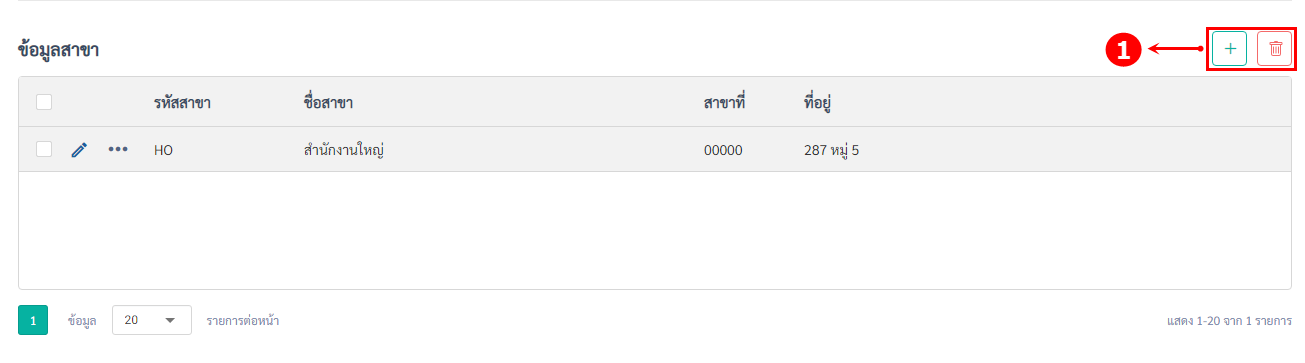
* หมายเหตุ : ผู้ใช้ควรทำการกรอกข้อมูลที่มีสัญลักษณ์ “ * ” ให้ครบถ้วน
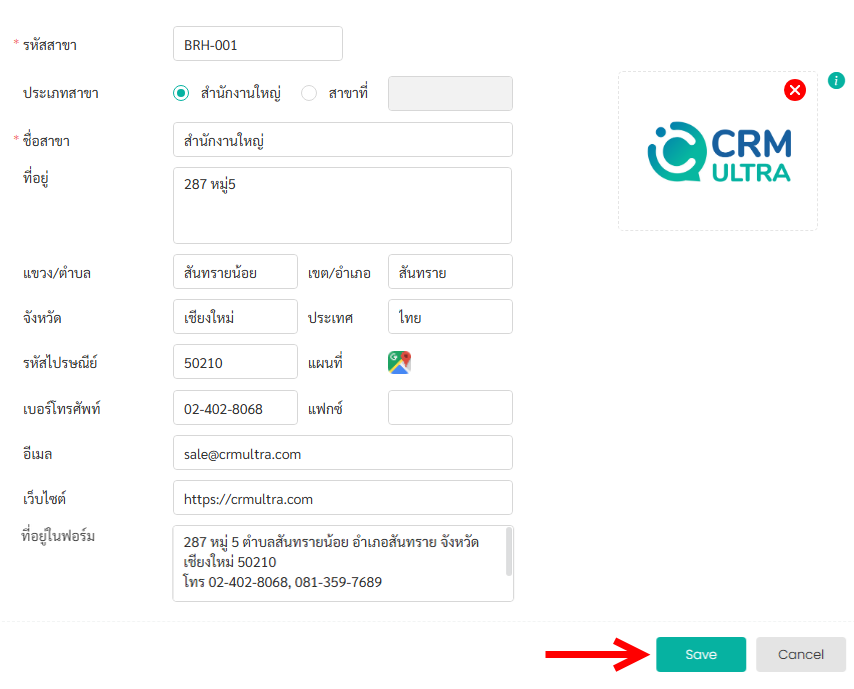
3. เมื่อผู้ใช้ใส่ข้อมูลเรียบร้อยแล้ว ให้ทำการกด "Save" เพื่อบันทึก เป็นอันเสร็จสิ้น